Hyper-V는 마이크로소프트가 개발한 가상화 플랫폼으로, Windows 운영 체제에서 제공됩니다. Hyper-V를 사용하면 하나의 물리적 서버에서 여러 개의 가상 머신(VM)을 실행할 수 있으며, 이를 통해 하드웨어 자원을 최적화하고 서버 관리 비용을 절감할 수 있습니다.
Hyper-V는 하이퍼바이저 기술을 사용하여 하드웨어 리소스를 가상화합니다. 이를 통해 여러 개의 VM이 동시에 실행되고, 각 VM은 자체 운영 체제와 애플리케이션을 실행할 수 있습니다. Hyper-V는 또한 다양한 가상화 기술을 지원하여, 다양한 운영 체제 및 애플리케이션을 실행할 수 있습니다.
Hyper-V를 사용하면 가상 머신의 생성, 배포, 관리, 백업 및 복원을 간편하게 수행할 수 있습니다. 또한 클라우드 컴퓨팅 및 가상 데스크톱 인프라(VDI) 등의 분야에서도 널리 사용됩니다.
Hyper-V는 Windows 운영 체제에서 사용할 수 있습니다. 구체적으로, Hyper-V는 다음과 같은 Windows 운영 체제에서 지원됩니다.
- Windows Server 2008, 2008 R2, 2012, 2012 R2, 2016, 2019
- Windows 8, 8.1
- Windows 10 (Pro, Enterprise, Education)
다만, Hyper-V를 사용하려면 호스트 시스템에서 하드웨어 가상화 기술(Intel VT 또는 AMD-V)이 지원되어야 합니다. 호스트 시스템에서 하드웨어 가상화 기술이 활성화되어 있지 않으면 Hyper-V를 사용할 수 없습니다.
또한, Hyper-V를 사용하려면 호스트 시스템에서 충분한 자원(프로세서, 메모리, 디스크 공간 등)이 필요합니다. Hyper-V를 사용할 때는 이러한 자원을 충분히 할당해야 하며, 가상 머신의 수, 크기, 용도 등에 따라 필요한 자원이 달라질 수 있습니다.
Windows 10 (Pro, Enterprise, Education)에서 Hyper-V를 설치하려면 다음과 같이 하면 됩니다.
1. 제어판(Control Panel)을 열고 "프로그램(Programs)" 항목을 선택합니다.
2. "Windows 기능 켜기/끄기(Turn Windows features on or off)" 링크를 클릭합니다.
3. "Hyper-V" 옵션을 찾아서 선택합니다. 필요한 경우 하위 기능들도 선택할 수 있습니다.
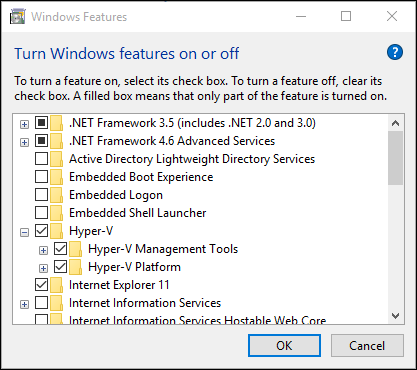
4. "Hyper-V"를 설치하라고 나옵니다. 그리고 설치 후, 사용하시면 됩니다.
Hyper-V는 Windows 10 Home에서는 지원하지 않는다고 마이크로소프트에서도 그렇게 말합니다. 그러나 사용을 못하지는 않습니다. 저도 Windows 10 Home이지만 잘 사용하고 있습니다.
Windows 10 Home에서 Hyper-V를 사용하는 방법을 알려드리겠습니다.
1. 메모장에 아래 도표의 내용을 복사하시고 "Hyper-V-Enabler.bat"으로 저장하세요.
pushd "%~dp0"
dir /b %SystemRoot%\servicing\Packages\*Hyper-V*.mum >hyper-v.txt
for /f %%i in ('findstr /i . hyper-v.txt 2^>nul') do dism /online /norestart /add-package:"%SystemRoot%\servicing\Packages\%%i"
del hyper-v.txt
Dism /online /enable-feature /featurename:Microsoft-Hyper-V -All /LimitAccess /ALL
pause
2. 그리고 "Hyper-V-Enabler.bat" 파일 선택 후, 오른쪽 마우스 버튼 클릭하여 "관리자 권한으로 실행"으로 실행합니다.
3. 제어판(Control Panel)을 열고 "프로그램(Programs)" 항목을 선택합니다.
4. "Windows 기능 켜기/끄기(Turn Windows features on or off)" 링크를 클릭합니다.
5. "Hyper-V" 옵션을 찾아서 선택합니다. 필요한 경우 하위 기능들도 선택할 수 있습니다.
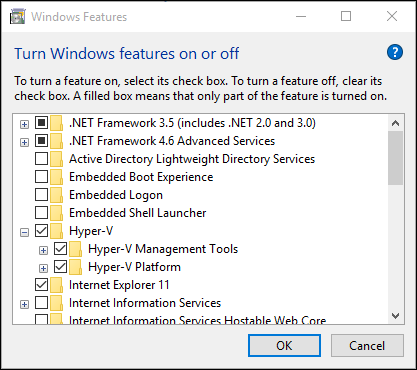
6. "Hyper-V"를 설치하라고 나옵니다. 그리고 설치 후, 사용하시면 됩니다.
'IT Tools' 카테고리의 다른 글
| Windows 10에서 Drive을 이미지로 백업 및 복구하는 방법 (0) | 2023.04.17 |
|---|---|
| Samsung Desktop Windows 8에서 Windows 10으로 업그레이드하는 방법 (0) | 2023.04.17 |
| chatgpt에게 물어보는 chatgpt 넌 뭐야? (0) | 2023.04.04 |
| Linux에서 JDK 파일 다운로드 및 설치하기 (0) | 2023.04.04 |
| 리눅스 부팅 시 PCI : Probing PCI hardware (bus:00)에서 멈추는 현상 해결 방법 (0) | 2023.04.04 |



